
Outlook Web App là một ứng dụng cho nền tảng web do Microsoft tạo ra. App cung cấp nhiều tính năng giúp người dùng truy cập vào email, lịch làm việc và quản lý danh sách liên lạc bất cứ khi nào có kết nối internet.
Outlook Web App là một sản phẩm nằm trong bộ giải pháp của Microsoft 365. Ứng dụng này cung cấp cho người dùng nhiều tính năng nổi bật trong việc quản lý các thông tin cá nhân, tổ chức và theo dõi công việc một cách hiệu quả. Nếu chưa biết cách sử dụng app này thì người dùng hãy theo dõi bài viết dưới đây.
>>> Xem thêm: Hướng dẫn đổi kiểu và kích thước font mặc định trong Outlook
Outlook Web App là một ứng dụng web quản lý thông tin của Microsoft. Thay vì phải tải về máy như ứng dụng Outlook thông thường, phiên bản cho phép người dùng sử dụng trực tiếp trên website. Điều này đồng nghĩa với việc để có thể dùng app này thì thiết bị của người dùng cần có kết nối internet.
Outlook Web được đánh giá là có giao diện trực quan và dễ sử dụng. Người dùng có thể truy cập vào ứng dụng trên nhiều loại thiết bị khác nhau bao gồm máy tính, điện thoại, laptop chạy hệ điều hành Android, iOS, Windows, macOS.
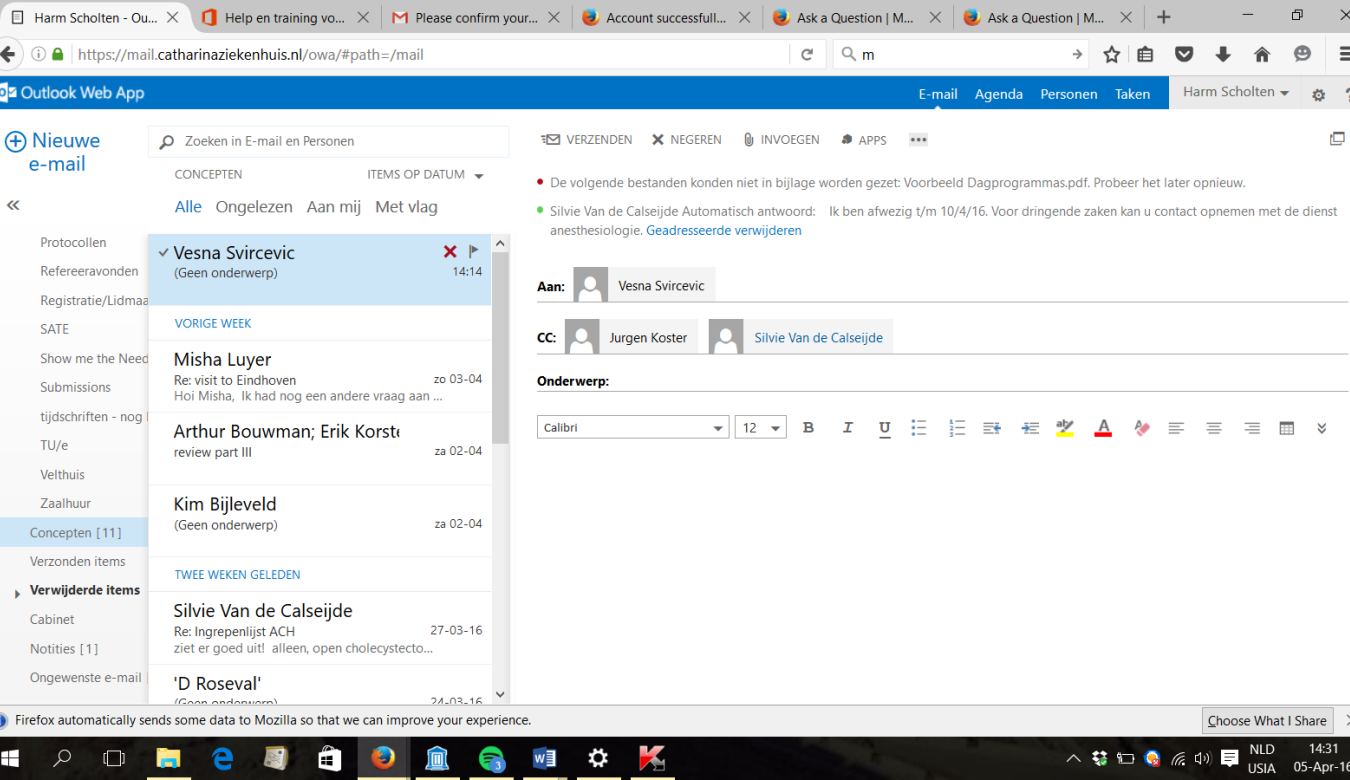
Hiện nay, Outlook Web được rất nhiều người dùng sử dụng bởi sở hữu những ưu điểm vượt trội. Điển hình phải kể đến như:
>>> Xem thêm: Cách xóa tệp dữ liệu Outlook.pst đơn giản, nhanh chóng
Outlook Web được nhà phát triển trang bị cho nhiều tính năng nhằm giúp người dùng quản lý thông tin cá nhân của mình một cách tối ưu. Dưới đây là một số tính năng nổi bật của việc cài đặt Outlook Web App và sử dụng ứng dụng này:
Gửi email là tính năng cơ bản nhất của App Outlook Web. Khi sử dụng ứng dụng này, người dùng có thể gửi thư điện tử đến một hoặc nhiều email khác nhau vào cùng một thời điểm nhanh chóng và dễ dàng.

Xem thêm: Hướng dẫn chi tiết cách đính kèm Email trong Outlook
Người dùng sẽ nhận mọi email từ nhiều địa chỉ khác nhau. Đặc biệt, người dùng có thể thiết lập và sắp xếp thứ tự ưu tiên nhập Outlook Web App mail theo nhu cầu cá nhân.
Tính này của Outlook Web giúp người dùng có thể quản lý công việc cá nhân, nhóm, các thành viên trong nhóm, bộ phận một cách dễ dàng. Qua đó, các tình trạng như bỏ sót công việc hay bị trùng lịch sẽ được hạn chế tối đa, đảm bảo tiến độ làm đã đề ra trước đó.
Với Microsoft Outlook Web App, người dùng có thể lưu, quản lý và thêm nhiều người liên lạc vào trong danh bạ của mình. Để sử dụng tính năng này, người dùng chỉ cần thực hiện thao tác thêm liên hệ mới.
Outlook Web App 365 cho phép người dùng mở các cuộc họp trực tuyến thông qua Microsoft Team. Số lượng thành viên giới hạn trong mỗi cuộc họp là 300 người.
Để có thể sử dụng 365 Outlook Web App, người dùng cần phải có tài khoản bản quyền. Sau đó, người dùng có thể đăng nhập vào ứng dụng và dùng các tính năng theo hướng dẫn dưới đây.
Khi đã có tài khoản bản quyền, người dùng hãy đăng nhập vào Outlook Web App theo các bước tiến hành như dưới đây:
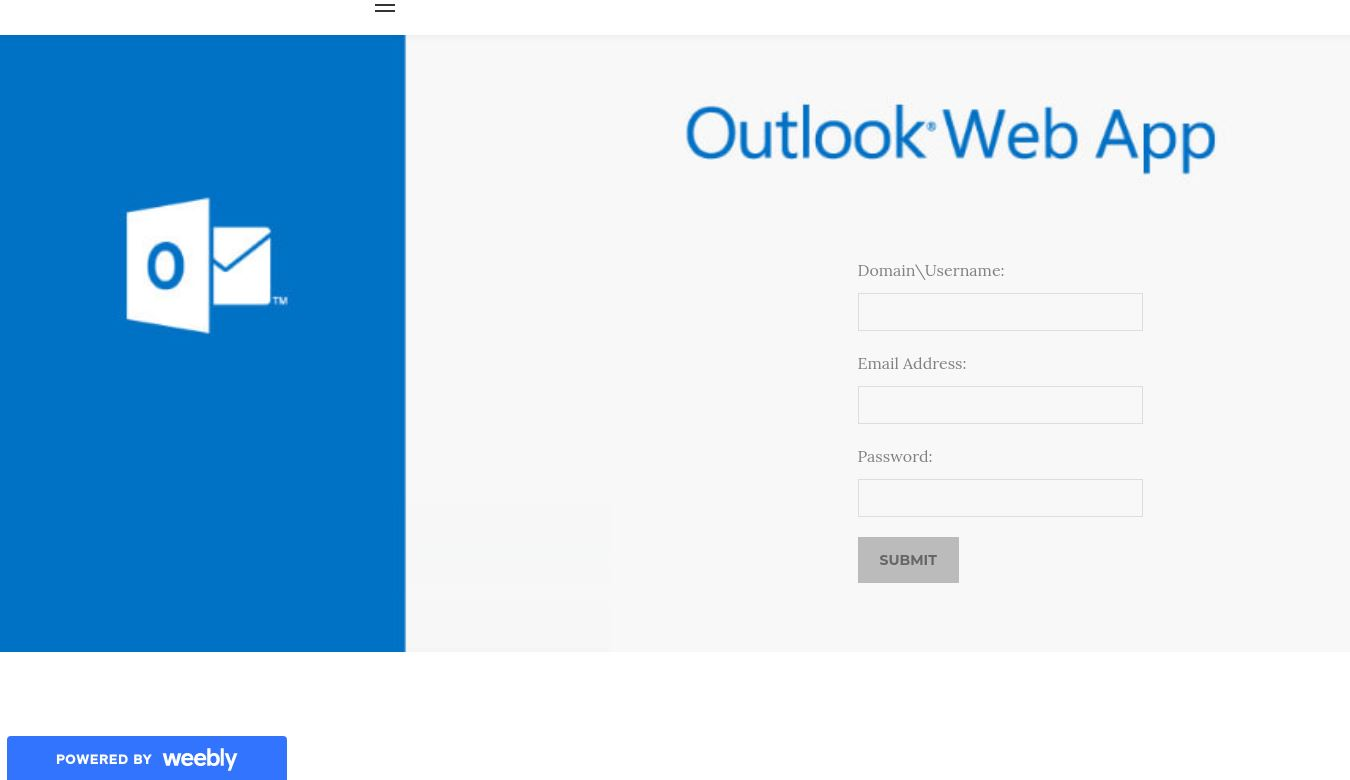
Xem thêm: Cách đăng nhập Outlook trên điện thoại chi tiết nhất
Sau khi đã đăng nhập thành công vào ứng dụng, người dùng có thể gửi thư điện tử cho bạn bè, đồng nghiệp, người thân một cách dễ dàng. Các bước tiến hành như sau:
Để có thể quản lý lịch của cá nhân, tổ chức, phòng ban trên ứng dụng Outlook Web, người dùng hãy thực hiện theo các thao tác dưới đây:
Thêm danh bạ giúp người dùng quản lý toàn bộ thông tin, số lượng người kết nối, liên lạc. Cách sử dụng tính năng này trên ứng dụng Outlook Web như sau:
Cách mở họp trực tuyến trên App Outlook Web cũng vô cùng đơn giản và nhanh chóng như sau:

Bài viết liên quan:
Trên đây là một số thông tin về tính năng nổi bật và cách dùng Outlook web app. Hy vọng rằng qua những chia sẻ trên, người dùng sẽ biết cách sử dụng ứng dụng này một cách triệt để.
Nếu đang có nhu cầu tư vấn về các dịch vụ Microsoft 365 Business thì hãy liên hệ với FPT Smart Cloud để được hỗ trợ sớm nhất.
